首先打开vivo浏览器,点击右上角三点图标进入设置菜单;也可通过首页滑动侧边栏或搜索框输入“设置”快速跳转,进而调整搜索引擎、隐私权限及清除缓存等配置。
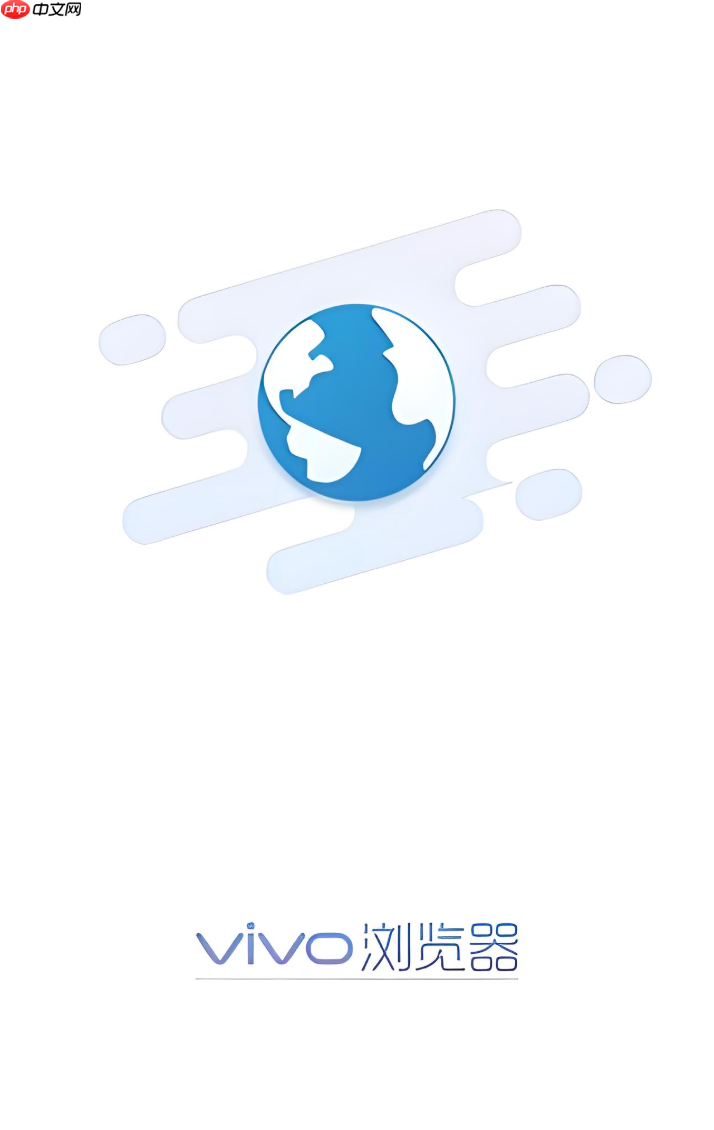
如果您在使用vivo浏览器时需要调整浏览设置,例如更改默认搜索引擎、管理隐私权限或清除缓存数据,可以通过浏览器内置的系统设置入口进行操作。以下是进入和配置vivo浏览器设置的具体步骤。
本文运行环境:vivo X100 Pro,Android 14
该选项位于浏览器主界面的菜单栏中,是访问所有个性化配置的基础入口。通过此路径可以进入常规设置、隐私保护、下载管理等功能页面。
1、启动手机上的vivo浏览器应用。
2、点击屏幕右上角的三个竖直排列的圆点图标(更多菜单按钮)。
3、在弹出的下拉菜单中选择“设置”选项,即可进入系统设置主界面。
部分vivo机型支持从浏览器首页直接滑动访问设置功能,适用于习惯使用手势操作的用户。
1、在vivo浏览器的首页界面向左或向右滑动屏幕边缘区域。
2、当侧边栏展开后,查找并点击“设置”或“工具箱”中的设置图标。
3、进入后可对标签页管理、夜间模式等常用功能进行快速调整。
利用浏览器内置的智能搜索功能,可以直接输入关键词定位设置项,提升操作效率。
1、点击浏览器顶部的搜索框,激活输入状态。
2、输入“设置”或“浏览器设置”等关键词。
3、在搜索建议列表中选择系统推荐的“进入设置”快捷链接,自动跳转至设置页面。

每个人都需要一台速度更快、更稳定的 PC。随着时间的推移,垃圾文件、旧注册表数据和不必要的后台进程会占用资源并降低性能。幸运的是,许多工具可以让 Windows 保持平稳运行。




Copyright 2014-2025 https://www.php.cn/ All Rights Reserved | php.cn | 湘ICP备2023035733号